windows7电脑图标大小怎么设置 win7如何调整桌面图标大小
更新时间:2023-09-11 15:40:22作者:yang
windows7电脑图标大小怎么设置,在使用Windows 7电脑时,我们经常需要根据个人喜好或者实际需求来调整桌面图标的大小,而要实现这一操作,我们只需简单地按照一定的步骤进行设置即可。通过调整桌面图标大小,我们可以更好地适应屏幕分辨率,提高桌面使用的便利性和舒适度。接下来让我们一起来了解一下Windows 7电脑如何调整桌面图标大小的方法吧。
操作方法:
1.我们首先打开电脑,看到电脑桌面,如图。

2.这时候我们的鼠标放在桌面的空白位置然后点击鼠标右键,如图。
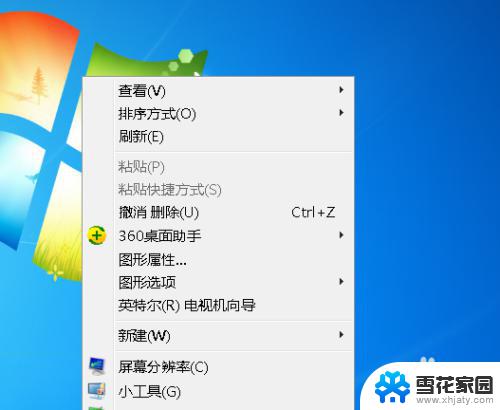
3.在点击右键之后我们看到一个下拉菜单栏,然后我们把鼠标移动到查看上。在其下级菜单里我们看到有大图标,中等图标和小图标,如图。如图。
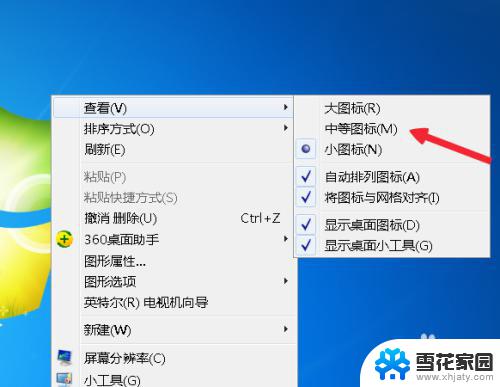
4.接着鼠标点击大图标,如图。
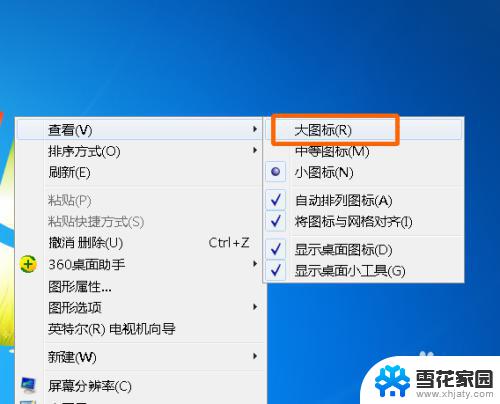
5.这时候我们桌面上的图标就会变的很大,如图(可以和任务栏字体相比较发现)。

6.然后再次鼠标右键选择小图标,如图。
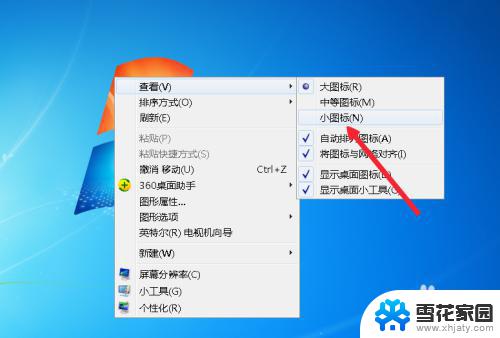
7.这时候我们再次全屏截图,你就会看到图标已经变小了。win7就是这样桌面图标大小的。

以上是如何设置Windows 7电脑图标大小的全部内容,如果您遇到此类问题,您可以按照本文提供的方法进行解决,希望这可以帮助到您。
windows7电脑图标大小怎么设置 win7如何调整桌面图标大小相关教程
-
 windows7怎么调整桌面图标大小 win7如何调整桌面图标大小
windows7怎么调整桌面图标大小 win7如何调整桌面图标大小2024-04-20
-
 win7调桌面图标大小 win7桌面图标如何调整大小
win7调桌面图标大小 win7桌面图标如何调整大小2023-09-11
-
 win7怎么改桌面图标大小 win7如何自定义桌面图标的大小
win7怎么改桌面图标大小 win7如何自定义桌面图标的大小2023-09-13
-
 电脑图标变大了怎么还原win7 win7电脑桌面图标变大怎么调整
电脑图标变大了怎么还原win7 win7电脑桌面图标变大怎么调整2023-12-16
- win7更改桌面大图标 WIN7桌面图标怎么缩小
- win7怎么设置鼠标大小 Win7系统鼠标光标大小及形状设置方法
- windows7 我的电脑怎么弄出来 Win7桌面我的电脑图标怎么设置
- windows7如何扩大c盘空间 Windows7如何调整分区大小
- win7怎样调整字体大小 Win7默认字体大小修改方法
- win7隐藏桌面图标快捷键 win7系统如何隐藏桌面图标
- 如何破解windows 7的密码 win7忘记密码怎么办
- win7查看隐藏的文件夹的方法 Win7如何显示隐藏文件
- windows忘记开机密码怎么重置 Win7系统忘记密码无法登陆怎么办
- windows 7电脑怎么截屏 win7电脑怎么截屏快捷键
- windows 7截屏方法 win7电脑怎么截屏快捷键
- 问七内部版本7601此windows副本不是正版 windows7 内部版本7601 此windows副本不是正版怎么办
win7系统教程推荐
- 1 win7电脑如何手机投屏 在win7电脑上设置投射屏幕
- 2 0xc0000225按f8进不了win7 Win7系统开机按F8无法进入安全模式解决方法
- 3 win7系统密码忘了怎么解除 忘记win7开机密码怎么办
- 4 win7设置定时休眠 win7休眠设置失败
- 5 win7关机变重启 Win7系统下电脑关机后总是重启怎么办
- 6 台式机怎么恢复出厂设置win7 Win7系统恢复出厂设置详细教程
- 7 win7怎么重启电脑 win7、win8.1系统如何快速重新启动
- 8 w7忘记密码开机密码 win7开机密码忘记了忘记怎么办
- 9 win7系统锁定时间 如何在win7上设置计算机自动锁定时间
- 10 windows7电脑怎么激活 密钥 Win7系统激活方法